Desactivar actualizaciones automáticas de juegos en PS4: Guía completa

La PlayStation 4 es una de las consolas de videojuegos más populares del mercado, con una amplia variedad de títulos disponibles para jugar. Sin embargo, una de las características que puede resultar molesta para algunos jugadores es la actualización automática de los juegos. A veces, estas actualizaciones pueden interrumpir nuestra sesión de juego o ocupar un gran espacio en el disco duro.
 Lag en los juegos: cómo afecta tu experiencia y cómo solucionarlo
Lag en los juegos: cómo afecta tu experiencia y cómo solucionarloTe mostraremos cómo desactivar las actualizaciones automáticas de juegos en tu PS4. Aprenderás cómo hacerlo paso a paso, para que puedas tener un mayor control sobre cuándo y cómo se descargan las actualizaciones de tus juegos favoritos. ¡Sigue leyendo para descubrir cómo desactivar esta función y disfrutar de una experiencia de juego más personalizada!
Accede a la configuración de tu PS4
Para desactivar las actualizaciones automáticas de juegos en tu PS4, primero debes acceder a la configuración de tu consola. Sigue los siguientes pasos:
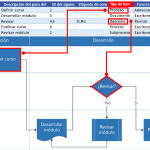 Cómo solucionar una referencia circular en Excel y evitar errores
Cómo solucionar una referencia circular en Excel y evitar erroresPaso 1: Inicia tu PS4
Enciende tu PS4 presionando el botón de encendido ubicado en la parte frontal de la consola.
Paso 2: Ve al menú principal
Una vez que tu PS4 esté encendida, utiliza el joystick para navegar hasta el menú principal. Allí encontrarás diferentes opciones y aplicaciones.
Paso 3: Selecciona "Configuración"
En el menú principal, desplázate hacia la derecha hasta encontrar el icono de "Configuración". Este icono está representado por una imagen de una caja de herramientas.
Paso 4: Accede a la configuración de "Actualización del software del sistema"
Dentro del menú de "Configuración", desplázate hacia abajo hasta encontrar la opción de "Actualización del software del sistema". Esta opción te permitirá desactivar las actualizaciones automáticas de juegos.
Paso 5: Desactiva las actualizaciones automáticas de juegos
Una vez que hayas ingresado a la configuración de "Actualización del software del sistema", desplázate hacia abajo hasta encontrar la opción de "Descargas automáticas". Aquí podrás desactivar las actualizaciones automáticas de juegos.
¡Listo! Ahora has desactivado las actualizaciones automáticas de juegos en tu PS4. Recuerda que, a partir de este momento, deberás actualizar manualmente los juegos para poder disfrutar de las últimas mejoras y correcciones.
Navega hasta la sección de "Actualización del sistema"
Para desactivar las actualizaciones automáticas de juegos en tu PS4, primero debes acceder a la sección de "Actualización del sistema". Sigue los siguientes pasos:
- Enciende tu PS4 y ve al menú principal.
- Desplázate hacia la derecha y selecciona la opción "Configuración".
- En el menú de configuración, desplázate hacia abajo y selecciona "Actualización del sistema".
Desactivar las actualizaciones automáticas de juegos
Una vez que estés en la sección de "Actualización del sistema", sigue estos pasos para desactivar las actualizaciones automáticas de juegos:
- En el menú de "Actualización del sistema", desplázate hacia abajo y selecciona "Descargas automáticas".
- A continuación, selecciona "Configuración de actualización automática".
- En la siguiente pantalla, desactiva la opción "Descargar automáticamente" para deshabilitar las actualizaciones automáticas de juegos.
¡Listo! Has desactivado las actualizaciones automáticas de juegos en tu PS4.
Recuerda que al desactivar esta función, deberás actualizar tus juegos manualmente para poder disfrutar de las últimas características y mejoras. Sin embargo, esto te dará un mayor control sobre las actualizaciones y te permitirá decidir cuándo y cómo quieres actualizar tus juegos.
Selecciona "Configuración de descargas"
Para desactivar las actualizaciones automáticas de juegos en tu PS4, lo primero que debes hacer es seleccionar la opción de "Configuración de descargas". Esta configuración te permite controlar cómo y cuándo se realizan las descargas en tu consola.
Desactiva la opción de "Descargar actualizaciones automáticas"
Si eres propietario de una PS4, es probable que hayas experimentado el frustrante momento en el que estás a punto de jugar tu juego favorito y de repente aparece una notificación informándote que hay una actualización disponible. Aunque estas actualizaciones son importantes para mejorar la experiencia de juego y solucionar errores, a veces pueden ser inconvenientes ya que llevan tiempo descargarlas e instalarlas.
Afortunadamente, existe una forma de desactivar las actualizaciones automáticas en tu PS4. Al desactivar esta opción, tendrás el control de cuándo y cómo quieres instalar las actualizaciones de tus juegos.
Paso 1: Ve a la configuración de tu PS4
Para desactivar las actualizaciones automáticas, primero debes acceder a la configuración de tu PS4. Puedes hacerlo seleccionando el icono de "Configuración" en el menú principal de la consola.
Paso 2: Accede a la configuración de actualizaciones automáticas de juegos
Una vez que estés en la configuración, desplázate hacia abajo hasta encontrar la opción "Gestión de descargas". Selecciona esta opción para ingresar a la configuración de actualizaciones automáticas de juegos.
Paso 3: Desactiva la opción de "Descargar actualizaciones automáticas"
En la configuración de actualizaciones automáticas de juegos, verás una opción llamada "Descargar actualizaciones automáticas". Esta opción estará activada de forma predeterminada. Para desactivarla, simplemente selecciona esta opción y desmarca la casilla correspondiente.
Una vez que hayas desactivado la opción de "Descargar actualizaciones automáticas", tu PS4 ya no descargará ni instalará automáticamente las actualizaciones de tus juegos. En su lugar, recibirás una notificación cuando haya una actualización disponible y podrás elegir si deseas descargarla e instalarla en ese momento o más adelante.
Recuerda que desactivar las actualizaciones automáticas puede llevar a que te pierdas de mejoras importantes en tus juegos y parches de seguridad. Por lo tanto, es recomendable estar al tanto de las actualizaciones disponibles y realizarlas manualmente cuando sea conveniente para ti.
¡Ahora tienes el control total sobre las actualizaciones automáticas en tu PS4! Disfruta de tus juegos sin interrupciones y decide cuándo es el momento adecuado para instalar las actualizaciones.
Confirma los cambios y sal de la configuración
Una vez que hayas realizado todos los cambios deseados en la configuración de las actualizaciones automáticas de juegos en tu PS4, es importante que confirmes y guardes los cambios antes de salir de la configuración.
Para confirmar los cambios, simplemente selecciona la opción "Guardar" o "Confirmar" en la parte inferior de la pantalla de configuración. Dependiendo de la versión del sistema operativo de tu PS4, es posible que también se te pida que introduzcas tu contraseña de inicio de sesión para confirmar los cambios.
Una vez que hayas confirmado los cambios, puedes salir de la configuración y volver a la pantalla de inicio de tu PS4. Ahora, tus juegos ya no se actualizarán automáticamente y podrás decidir cuándo y cómo deseas actualizarlos.
Mantén en cuenta que desactivar las actualizaciones automáticas de juegos en tu PS4 puede tener algunas consecuencias. Por ejemplo, es posible que no puedas acceder a ciertas funciones en línea o que no puedas jugar con otros jugadores que tengan versiones más recientes de los juegos. Además, es posible que también te pierdas correcciones de errores y mejoras de rendimiento que se incluyen en las actualizaciones.
Por lo tanto, es importante que evalúes cuidadosamente los pros y los contras de desactivar las actualizaciones automáticas de juegos en tu PS4 antes de realizar cualquier cambio en la configuración. Si decides desactivar las actualizaciones automáticas, asegúrate de estar atento a las actualizaciones disponibles para tus juegos favoritos y de instalarlas manualmente para garantizar la mejor experiencia de juego posible.
Preguntas frecuentes
1. ¿Cómo puedo desactivar las actualizaciones automáticas en mi PS4?
Puedes desactivar las actualizaciones automáticas yendo a la configuración de tu PS4, luego seleccionando "Administración de descargas" y desmarcando la opción "Descargas automáticas".
2. ¿Qué sucede si desactivo las actualizaciones automáticas?
Si desactivas las actualizaciones automáticas, no recibirás las últimas actualizaciones de los juegos de forma automática. Tendrás que actualizarlos manualmente.
3. ¿Puedo seleccionar qué juegos quiero que se actualicen automáticamente?
Sí, puedes seleccionar qué juegos quieres que se actualicen automáticamente y cuáles no. Para hacerlo, ve a la configuración de tu PS4, luego selecciona "Administración de descargas" y marca o desmarca los juegos que deseas actualizar automáticamente.
4. ¿Puedo programar una hora específica para que se realicen las actualizaciones automáticas?
No, no es posible programar una hora específica para las actualizaciones automáticas en la PS4. Las actualizaciones se realizarán cuando la consola esté en modo de reposo y conectada a Internet.
Deja una respuesta
Entradas relacionadas